
Jos käytät OS X: ää, olet todennäköisesti tutustunut sen suojausasetuksiin useaan otteeseen. Nämä mieltymykset ovat melko suoraviivaisia, mutta niissä on joitain merkittäviä piirteitä, jotka ansaitsevat lisätutkimuksia.
Järjestelmän turvallisuuden tulisi aina olla yksi käyttäjän ensisijaisista huolenaiheista. Emme puhu vain vahvista salasanoista ja palomuureista, vaan on myös muita näkökohtia, jotka haluat tehdä, kuten kiintolevyn salaus, mitkä palvelut voivat kysyä sijaintiasi ja mitä sovelluksia voit asentaa.
Nykyaikaisten järjestelmien tietoturvaongelmat ovat melko laajoja ja laajoja, onneksi useimmat käyttöjärjestelmien valmistajat ovat kehittäneet tapoja tehdä siitä melko helppo ja kivuton käyttäjille. Esimerkiksi Android on tarkentanut ilmoitusten näyttötapaa, jotta voit piilota arkaluontoinen ilmoitussisältö lukitusnäytöllä . Sillä välin iPhonen ja iPadin käyttäjät voivat tehdä vaivattomasti avata laitteiden lukitus millä tahansa sormenjäljellään .
Tällaisten parannusten avulla laiteturvallisuus ja käyttäjien yksityisyys ovat tärkeitä näkökohtia olematta rasittavia ja estymättä, ja ne voivat jopa olla hauskoja.
OS X ei tietenkään ole erilainen, ja koska Mac-tietokoneesi on yhtä todennäköinen hakkerointiin, vakoiluun ja muihin hyökkäyksiin, on hyvä ymmärtää täysin, mitä vaihtoehtoja se tarjoaa turvallisuuden ja yksityisyyden suhteen.
Mitä yleiset vaihtoehdot tekevät
Pääset "Suojaus ja tietosuoja" -asetuksiin tekemällä niin avaamalla ensin Järjestelmäasetukset Dockissa tai käyttämällä Spotlightia sen etsimiseen . Kun olet avannut "Turvallisuus ja yksityisyys" -asetukset, näet, että siinä on neljä välilehteä.
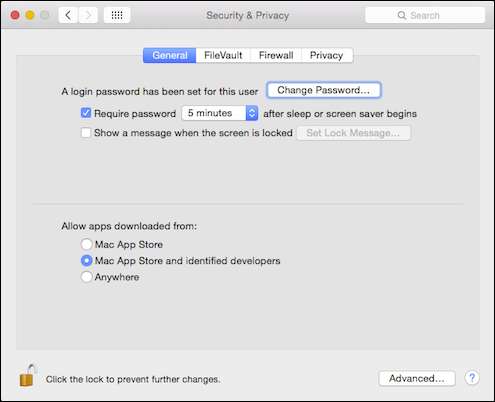
Suurimman osan muutoksista sinun on ensin napsautettava lukituskuvaketta ja annettava salasanasi.
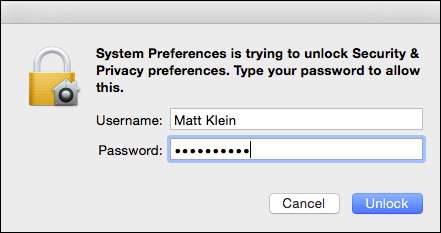
"Yleiset" -vaihtoehdot antavat käyttäjille mahdollisuuden vaihtaa salasanansa ja asettaa aikakatkaisun, kun koneen lukitus on avattava tietokoneen lepotilan tai näytönsäästäjän aktivoitumisen jälkeen.
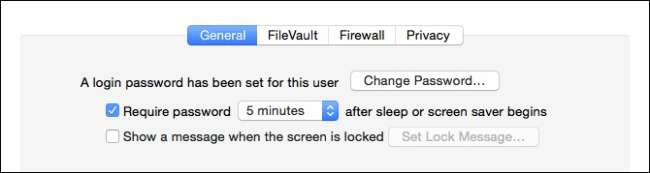
Alla oleva osio on todella tärkeä, koska sen avulla voit sanella, mitkä sovellukset voidaan asentaa. Voit rajoittaa sitä vain Mac App Store -sovellukset , App Store ja Applen hyväksymät sovellukset tunnetuilta kehittäjiltä tai sovellukset mistä tahansa.
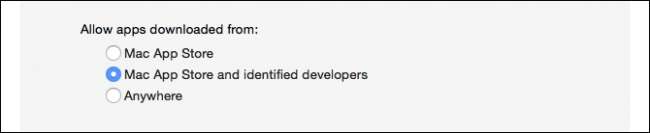
Suosittelemme, että tätä ei aseteta mihin tahansa. Keskimmäinen vaihtoehto on yleensä paras kompromissi järjestelmän turvallisuuden ja käyttäjän mukavuuden välillä.
Lopuksi aivan alareunassa on jatkuva "Advanced ..." -painike.
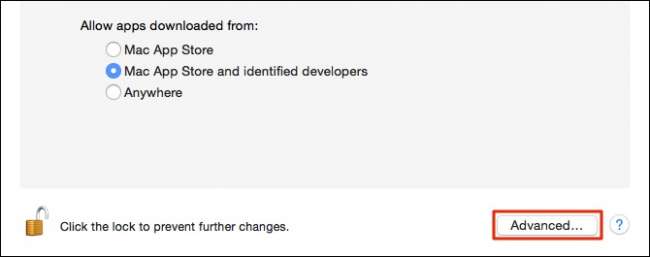
Jokaisen Mac-käyttäjän tulisi ainakin tietää näiden lisäasetusten olemassaolo. Mahdollisuudet ovat, että salasanan lukitusominaisuus riittää, mutta jos jaat koneen ja unohdat kirjautua ulos, ainakin muiden käyttäjien ei tarvitse odottaa, että avaat lukituksen ja kirjaudut ulos, jotta he voivat käyttää sitä.
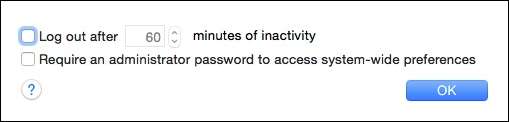
Kuten totesimme, nämä lisäasetukset ovat pysyviä, eli ne näkyvät Suojaus ja tietosuoja -asetusten alaosassa riippumatta siitä, mitä välilehteä käytät.
Salaus estää kaikenlaisia ongelmia
Kiintolevyn salauksen houkuttelu johtuu periaatteessa tästä: jos kannettava tietokone katoaa tai varastetaan, joku voisi ajatella silti lukea sen tiedot. Salaus tarkoittaa, että kukaan ei voi käyttää näitä tietoja, ellei hän tiedä salasanaa salauksen purkamiseksi. Ilmeisesti heikko kohta on salasanan todellinen vahvuus, mutta salaus tarjoaa suojaavan sateenvarjon kaikkia muita lukuun ottamatta kaikkein päättäväisimpiä ja taitavimpia varkaita vastaan.
OS X: n salausominaisuutta kutsutaan FileVaultiksi, ja se voidaan ottaa käyttöön FileVault-välilehdellä.
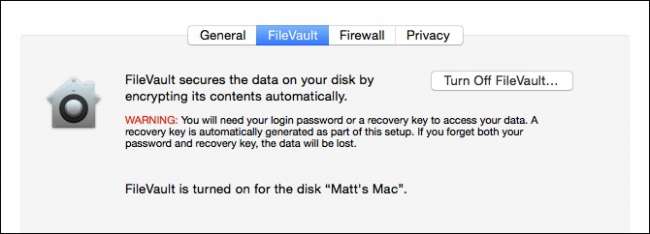
Macin kiintolevyn salaus on melko suoraviivainen prosessi ja jos et ole vielä tehnyt sitä, suosittelemme tekemään sen mahdollisimman pian.
Pidä tunkeilijat poissa palomuurin kanssa
Palomuuri on välttämätön ulkopuolisten hyökkäysten estämiseksi. Kun palomuuri on päällä, kaikki "luvattomat sovellukset, ohjelmat ja palvelut" estetään vastaanottamasta saapuvia yhteyksiä.
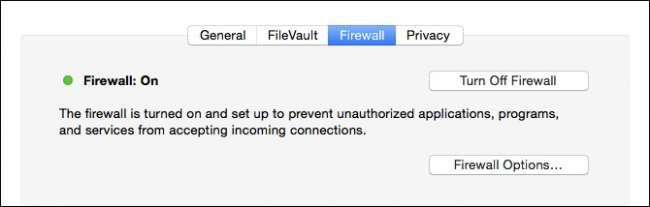
Napsauttamalla Palomuuriasetukset ... -painiketta voit estää "kaikki saapuvat yhteydet" tai sanella, mitkä sovellukset ja palvelut ovat erityisesti sallittuja tai estettyjä.
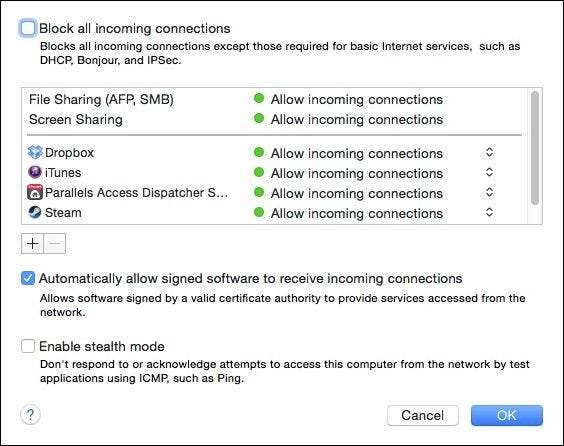
Jos et ole vielä varma, tarvitseeko palomuuri ottaa käyttöön Macissa, sitten voit oppia lisää siitä ja miten se toimii ja tehdä siten tietoinen päätös.
Kaikki tärkeät tietosuoja-asetukset
Viimeinkin pääsemme asian lihaan, "Yksityisyys" -välilehteen. Tässä on muutama tärkeä asia, johon haluat kiinnittää huomiota, joten hyppäämme heti sisään.
Aloittamiseksi "Sijaintipalvelut" voidaan poistaa kokonaan käytöstä tai voit poistaa selektiivisesti käytöstä tiettyjä sitä käyttäviä sovelluksia.
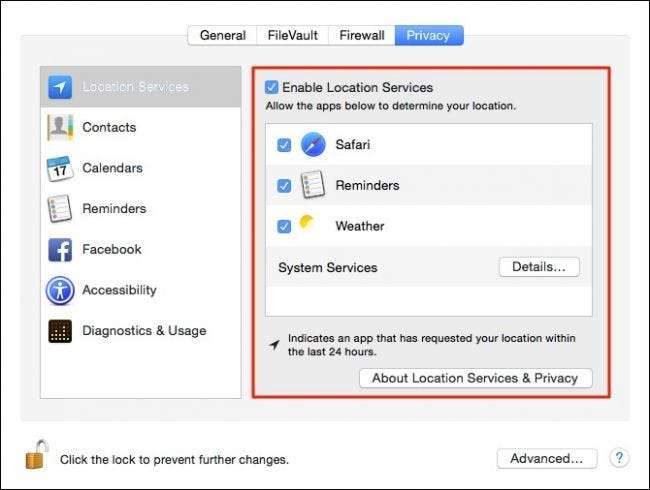
Poista sijaintipohjainen käytöstä napsauttamalla "Tiedot ..." -painiketta "Järjestelmäpalvelut" -kohdan vieressä Spotlight-ehdotukset . Voit myös Näytä valikkopalkin kuvake kun System Services pyytää sijaintiasi.
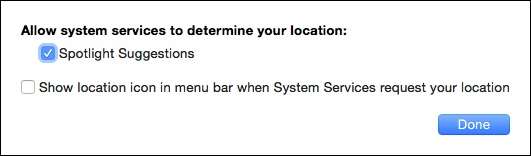
Jos haluat rajoittaa sitä, millä sovelluksilla on pääsy yhteystietoihisi, sinun on tehtävä se yksityisyyden Yhteystiedot-osiossa. Poista vain estettävien sovellusten valinta.
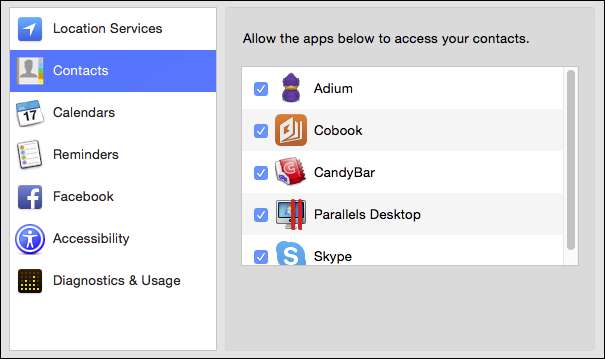
Muista myös tarkastella "Diagnostiikka ja käyttö" -vaihtoehtoja, joissa voit valita kaatumisen, diagnostiikan ja käyttötietojen lähettämisen Applelle tai hylätä sen.
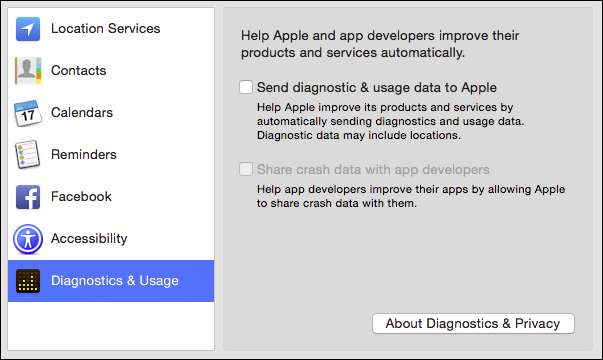
Luultavasti haluat viipyä hieman "Tietosuoja" -vaihtoehdoissa vain varmistaaksesi, että kaikki on lukittu haluamallasi tavalla. Älä epäröi käydä läpi kaikki muut luokat ja nähdä, mitä voit tehdä henkilöllisyytesi suojaamiseksi.
Turvallisuutesi ja yksityisyytesi vakava ottaminen jopa tunnetusti turvallisessa järjestelmässä, kuten OS X, sijoittuu aina tietojenkäsittelyn parhaiden käytäntöjen kärkeen. Ainakin silloin, vaikka et aio koskaan käyttää OS X: n palomuuria tai salata järjestelmäasemasi, keskustelemamme yleiset ja tietosuoja-asetukset ansaitsevat varmasti huolellisen huomion.
Älä unohda, arvostamme kommentteja, kysymyksiä ja ehdotuksia, joten jos sinulla on palautetta, jonka haluat jättää meille, ota yhteyttä keskustelufoorumissamme.

![[Updated] Google Drivessa on vakava roskapostiongelma, mutta Google sanoo, että korjaus on tulossa](https://cdn.thefastcode.com/static/thumbs/updated-google-drive-has-a-serious-spam-problem-but-google-says-a-fix-is-coming.jpg)





